W Word, Excel i PowerPointokienko zadań to okno, które dołącza się do krawędzi okna aplikacji, w którym pracujesz. Jednym z przykładów jest okienko Formatowanie obrazu :
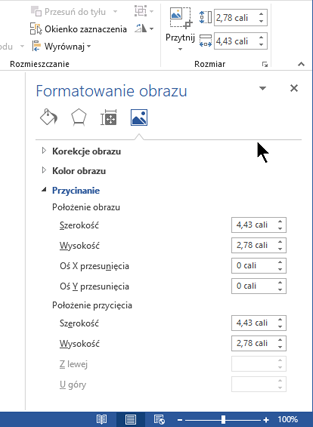
Zmienianie rozmiaru okienka zadań
Okienko można poszerzyć lub zawęzić, wskazując myszą wewnętrzny margines okienka, aż wskaźnik przybierze kształt strzałki z dwoma grotami, a następnie klikając i przeciągając wskaźnik w celu zmiany rozmiaru.
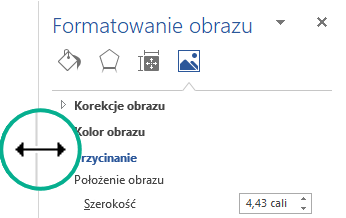
Zadokowanie lub oddokowanie okienka zadań
Domyślnie okienko zadań jest "zadokowane" do bocznej krawędzi okna aplikacji.
Możesz oddokować okienko i sprawić, że będzie to dowolne okno przestawne, które można umieścić w dowolnym miejscu na ekranie:
-
Na pasku tytułu okienka do momentu kliknięcia strzałki w dół

Wskaźnik przybiedzie kształt strzałki z czterema grotami.
-
Kliknij i przeciągnij, aby przenieść okienko w odpowiednie miejsce.
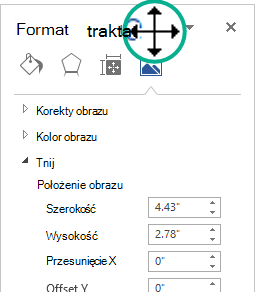
-
Zwolnij mysz, gdy okno zostanie odpowiednio umieszczone.
Po zamknięciu okienka Office zapamięta jego ostatni rozmiar i położenie, a przy następnym otwarciu okienka o tym samym rozmiarze i położeniu.
Ponowne zadokowanie okienka zadań
Aby ponownie zadokować przestawne okienko zadań, po prostu kliknij dwukrotnie pasek tytułu. Okienko wróci do domyślnej pozycji zadokowanej.










